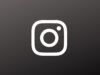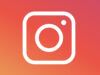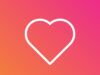Come mettere video sulla storia di Instagram
Vorresti pubblicare un video nelle storie di Instagram ma, essendo ancora poco pratico di questo social network, non sai bene come procedere? Ti piacerebbe condividere un video realizzato da altri utenti di Instagram oppure una tua storia pubblicata diverso tempo fa ma non riesci a trovare la funzione che consente di riuscirci? Se queste sono soltanto alcune delle domande che ti stai ponendo, ho io le soluzioni che stai cercando.
Nella guida di oggi, infatti, ti illustrerò come mettere video sulla storia di Instagram utilizzando l’app ufficiale del social network per Android e iOS, oltre a spiegarti come procedere da computer. Ti illustrerò, quindi, le procedure che dovrai seguire per pubblicare nelle storie un video realizzato sul momento o per caricarne uno o più dalla memoria del tuo dispositivo, a prescindere dalla sua durata. Inoltre, ti indicherò alcune soluzioni per condividere sulle storie i video di altri utenti di Instagram o quelli realizzati da te in storie precedenti. Infine, ti fornirò dei consigli per realizzare delle storie contenenti dei video di YouTube.
Non vedi l’ora di iniziare a leggere questo mio tutorial, vero? Se le cose stanno così, quello che devi fare è semplicemente dedicarmi alcuni minuti del tuo tempo libero: sono sicuro che, alla fine della lettura, sarai riuscito a pubblicare il tuo video nelle storie di Instagram senza il benché minimo problema. Allora, che cosa stai aspettando? Iniziamo subito! A me non resta altro che augurarti una buona lettura!
Indice
- Come mettere video sulla storia di Instagram
- Come mettere video nella storia di Instagram
- Come mettere un video lungo sulla storia di Instagram
- Come mettere più video nella stessa storia di Instagram
- Come mettere video vecchi sulla storia di Instagram
- Come condividere video sulla storia di Instagram
- Come mettere video di YouTube sulla storia di Instagram
Come mettere video sulla storia di Instagram
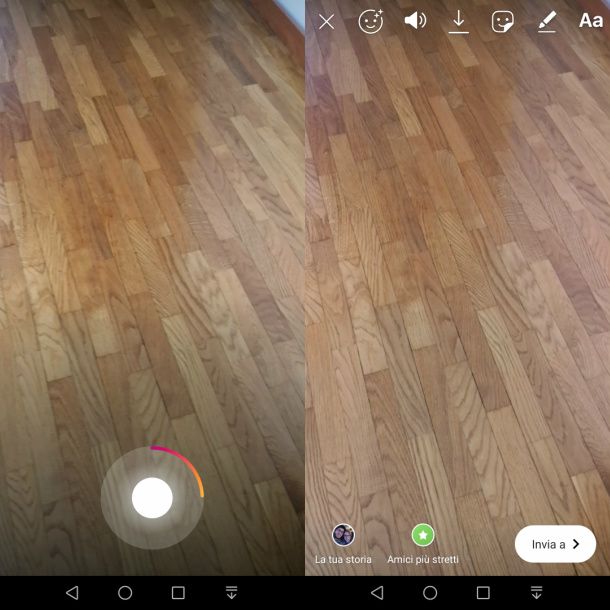
Se vuoi mettere un video sulla storia di Instagram, puoi registrare un filmato sul momento usando la fotocamera del tuo smartphone.
Per eseguire questa semplice operazione, avvia l’app di Instagram per Android (puoi ottenere l’app anche da store alternativi al Play Store) o iOS ed esegui il login al tuo account.
Arrivato a questo punto, fai uno swipe da sinistra a destra, nella schermata principale di Instagram, in modo da accedere alla fotocamera e realizzare una storia. Fatto ciò, utilizza l’icona con le due frecce in basso a destra per scegliere se adoperare la fotocamera posteriore o anteriore del dispositivo e, successivamente, tieni premuto il tasto rotondo di registrazione che si trova al centro.
Così facendo, vedrai una barra colorata che avanzerà man mano che la registrazione viene mantenuta attiva tramite la pressione del tasto. Quando avrai finito di registrare, togli il dito dal pulsante rotondo per interrompere la registrazione.
Inoltre, facendo tap sulle voci di menu presenti di lato puoi avvalerti di altre modalità di registrazione, come Boomerang (per realizzare video di pochi secondi che si ripetono all’infinito) o Senza tenere premuto (per realizzare video senza tenere il tasto centrale premuto).
Dopo aver creato la storia, puoi decorarla tramite il menu degli adesivi (l’icona della faccina quadrata) che comprendono GIF, hashtag, musica, domande, sondaggi e link, oppure puoi aggiungere didascalie, scritte (il tasto Aa) o altri elementi interattivi, tramite i tasti che trovi nella sezione superiore della schermata.
Quando hai finito di personalizzare la storia, fai tap sull’icona La tua storia, in basso a sinistra, per pubblicarla sul tuo profilo Instagram.
Per quanto riguarda, invece, la possibilità di mettere un video sulla storia di Instagram da computer devi tenere in considerazione che, al momento in cui scrivo, non è possibile creare questi contenuti registrando un video dal sito Web ufficiale di Instagram o utilizzando la sua applicazione per Windows, in quanto tale funzionalità non è supportata.
Tuttavia, come ti spiegherò nel capitolo che segue, puoi avvalerti dello strumento Meta Business Suite, per caricare un video nella storia di Instagram, importando un filmato precedentemente registrato.
Inoltre, se vuoi saperne di più su come fare le storie di Instagram, puoi consultare la mia guida dedicata all’argomento.
Come mettere video nella storia di Instagram
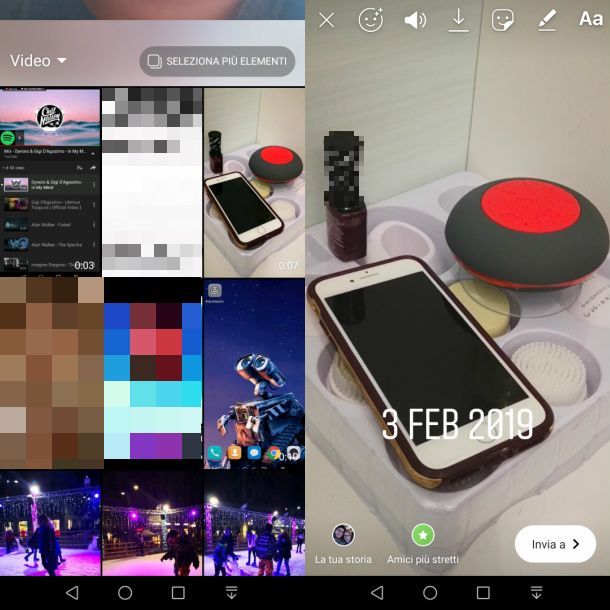
Vorresti caricare un video sulla storia di Instagram utilizzando un filmato che è già presente nella memoria del tuo smartphone? In tal caso non preoccuparti: la procedura che sto per spiegarti richiede soltanto alcuni istanti di tempo e, inoltre, come anticipato, puoi agire da smartphone e anche da computer.
Per agire da smartphone, come prima cosa avvia l’app di Instagram ed esegui l’accesso con il tuo account, se necessario. Fatto ciò, nella schermata principale dell’app, fai uno swipe da sinistra a destra per accedere alla sezione per la creazione delle storie.
Adesso, pigia sulla miniatura situata in basso a sinistra per accedere alla galleria del tuo smartphone o tablet. Dopodiché seleziona un video tra quelli in elenco, per aggiungerlo automaticamente alla sezione relativa al montaggio delle storie. Utilizza poi le icone che trovi nella sezione superiore per decorare il video con didascalie e scritte (il tasto Aa) o adesivi (l’icona della faccina quadrata) e premi l’icona La tua storia, per pubblicare la Storia.
Per procedere da PC, invece, collegati al servizio Meta Business Suite che è fruibile per gli account Instagram per professionisti connessi a una pagina Facebook.
Pertanto, dopo aver eseguito l’accesso al tuo account, premi sui pulsanti Post e storie > Storie > Crea storia e utilizza il tasto Aggiungi contenuto multimediale per importare un video dal tuo computer.
Fatto ciò, personalizza la storia creata tramite l’aggiunta di testi e adesivi e, al termine della modifica, pubblicala su Instagram ed eventualmente anche simultaneamente sulla tua pagina Facebook, premendo sul pulsante Condividi storia.
Se vuoi saperne di più su come caricare un video in una storia di Instagram, ti consiglio di leggere la mia guida dedicata, nella quale ti ho spiegato nel dettaglio come eseguire quest’operazione su smartphone e computer.
Come mettere un video lungo sulla storia di Instagram
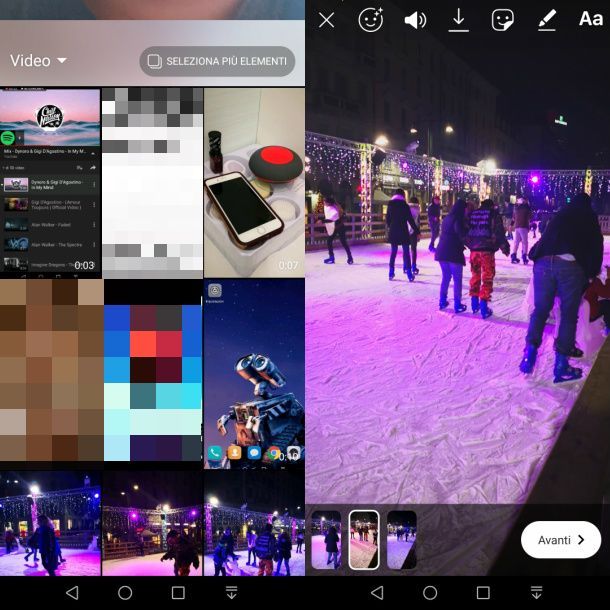
Una storia su Instagram ha una durata di 15 secondi, ma questa limitazione è stata “aggirata” dallo stesso social network per dare spazio a contenuti più lunghi: se registri una storia sul momento o carichi un video lungo, infatti, questi contenuti verranno “spezzati” e poi concatenati in diverse storie che si susseguiranno l’una dopo l’altra.
Questa funzionalità è già attiva sul tuo account Instagram ed è fruibile tramite l’app del social network ma, nel caso in cui non lo fosse, dovrai attendere che ti venga sbloccata (tu non puoi fare niente affinché ciò accada). Nell’attesa, puoi utilizzare degli strumenti di terze parti, di cui ti ho parlato nella mia guida su come mettere video lunghi su Instagram.
Se vuoi registrare un video sul momento da pubblicare nelle storie di Instagram, puoi seguire le procedure che ti ho indicato in questo capitolo, avendo cura di tenere premuto il tasto rotondo di registrazione per tutta la durata che desideri, notando le diverse scene che verranno di volta in volta acquisite e mostrate a schermo.
Se, invece, vuoi caricare un video lungo che si trova sulla memoria del tuo smartphone, non devi far altro che seguire le indicazioni che ti ho dato in questo capitolo della guida.
Dopo aver importato il video nella modalità di creazione delle storie, infatti, vedrai che questo verrà diviso automaticamente in più scene, ognuna delle quali rappresenta una storia.
Pertanto, dopo aver creato e personalizzato la storia multipla su Instagram, non ti resta altro da fare che pubblicarla, premendo sul pulsante La tua storia.
Come mettere più video nella stessa storia di Instagram
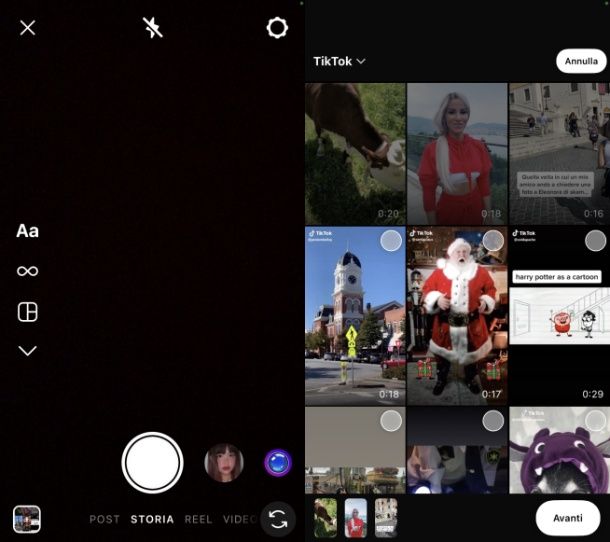
Vorresti mettere più video nella stessa storia di Instagram? In tal caso, devo metterti al corrente che il social network non offre uno strumento utile al compimento di quest’operazione, se tale operazione è intesa come la creazione di un collage di video, anziché di foto.
Pertanto, per riuscire in quest’intento devi realizzare un montaggio di più filmati, avvalendoti di app o programmi di terze parti come per esempio inShot per Android e iOS/iPadOS o Avidemux per Windows, macOS e Linux.
Se, invece, vorresti mettere più video nella stessa storia, intesa come la possibilità di caricare più video contemporaneamente, puoi riuscirci tramite l’app del social network, seguendo le operazioni che ti ho indicato nel capitolo precedente.
Infatti, una volta avviato l’editor delle storie, premi sull ‘icona della galleria multimediale e poi fai tap sul pulsante Seleziona in alto a destra, per selezionare tutti i filmati che vuoi caricare. Infine, dopo aver personalizzato la storia, premi sul pulsante La tua storia, per pubblicarla.
Come mettere video vecchi sulla storia di Instagram
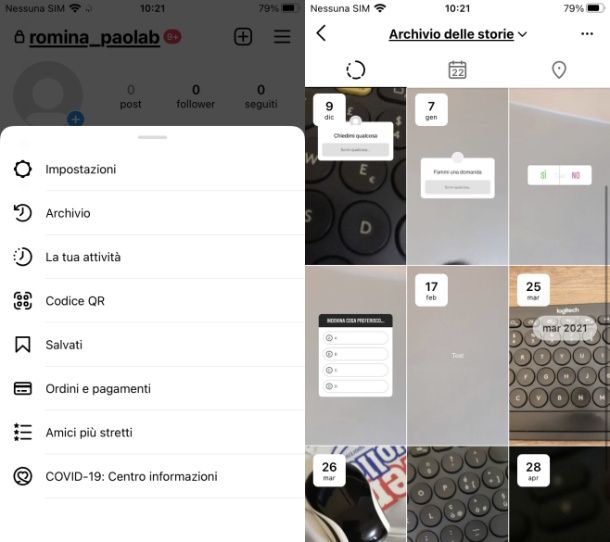
Se hai registrato video per le storie di Instagram diverso tempo fa e vuoi ripubblicarli non preoccuparti: nelle prossime righe ti spiegherò la procedura che devi seguire per effettuare quest’operazione.
Per Prima cosa, considera che puoi recuperare le vecchie storie, solo se hai attivato la funzionalità di salvataggio nell’Archivio per questo genere di contenuti nell’app di Instagram. Per verificare se questo strumento è abilitato, puoi consultare la mia guida su come salvare una storia di Instagram.
Se il salvataggio delle storie è già attivo, troverai tutte le storie pubblicate in precedenza nella sezione Archivio. Per accedere a quest’ultima, recati nella sezione del tuo profilo e fai tap sull’icona ≡, che trovi in alto, per visualizzare la sezione Archivio > Archivio delle storie.
Così facendo, potrai accedere all’archivio di Instagram che contiene tutte le tue vecchie storie. Se volessi ricondividerne una, fai tap su di essa e premi il tasto Condividi, in basso. In questo modo, il contenuto verrà nuovamente ricaricato nella sezione Storie per la modifica. Infine, premi quindi il tasto La tua storia per pubblicare la storia sul tuo profilo Instagram.
Puoi approfondire gli argomenti che ti ho illustrato in questo capitolo leggendo la mia guida su come vedere le storie vecchie su Instagram.
Come condividere video sulla storia di Instagram
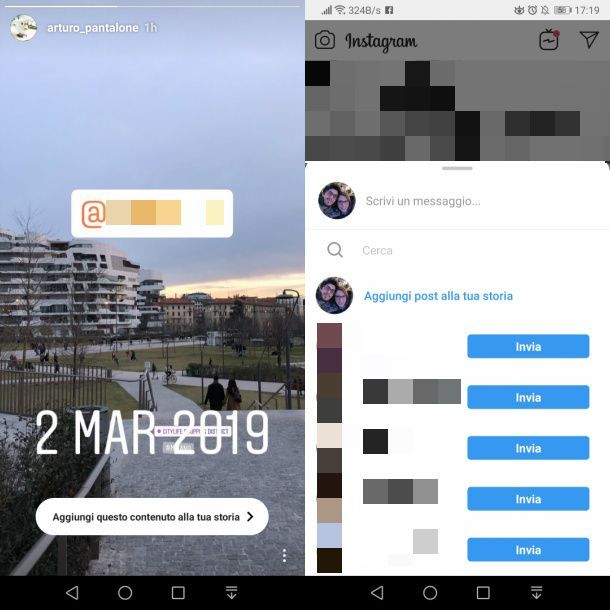
Se hai trovato un video o una storia pubblicata da altri utenti e vorresti ricondividerla nella tua storia di Instagram, puoi procedere utilizzando le indicazioni che ti fornirò nei prossimi paragrafi.
Se vuoi condividere un video pubblicato come post sul Feed di un altro utente di Instagram, devi semplicemente fare tap sull’icona dell’aeroplanino che trovi proprio sotto al video. Nella schermata che ti viene mostrata, fai poi tap sulla voce Aggiungi il video alla tua storia, per importare il video nella sezione di creazione delle storie.
Non ti resta, ora, che aggiungere tag, didascalie (Aa), adesivi (l’icona della faccina quadrata) o qualsiasi elemento decorativo e interattivo che più ti piace e premere poi il tasto La tua storia, per condividere il post del video.
Nel caso in cui, invece, volessi ripubblicare una storia di un altro utente, puoi procedere solo e soltanto se quest’ultimo ti ha menzionato.
In tal caso, riceverai un messaggio privato su Instagram, la cui sezione è raggiungibile tramite l’icona dell’aeroplanino in alto a destra, nella schermata principale dell’app. Fai quindi tap sulla storia allegata al messaggio e premi poi il pulsante Aggiungi questo contenuto alla tua storia, che visualizzi a schermo.
In alternativa, puoi esportare il contenuto di una storia di un utente sulla memoria del tuo dispositivo utilizzando un’app di terze parti, come quelle che ti ho consigliato nella mia guida su come condividere una storia su Instagram.
Come mettere video di YouTube sulla storia di Instagram
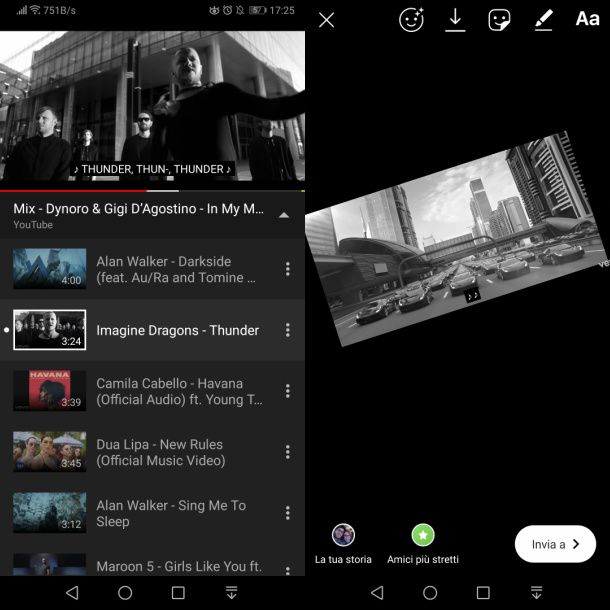
Un video di YouTube non può essere inserito all’interno di una storia di Instagram, in quanto non è possibile ricondividerlo all’interno dell’app del noto social network, se non come link nei Direct. l’unica soluzione percorribile è quella di estrarre il video o registrare lo schermo dello smartphone (o tablet).
Nel primo caso, ti consiglio di leggere le mie guide su come scaricare video da YouTube con Android e come scaricare video da YouTube su iPhone, nelle quali ti ho consigliato alcune app di terze parti che ti permettono di scaricare i video da YouTube.
Per registrare, invece, lo schermo del tuo dispositivo Android o iOS, puoi seguire le istruzioni che ti ho indicato nella mia guida su come filmare lo schermo del cellulare, nella quale ti ho parlato nel dettaglio della funzionalità nativa di iOS 11 per iPhone e iPad e delle app di terze parti per Android, utili a questo scopo.
Dopo che avrai acquisito il video dello schermo del tuo device, non ti resta che caricarlo normalmente in una storia di Instagram. In tal caso, puoi seguire le procedure che ti ho indicato in questo capitolo della guida.

Autore
Salvatore Aranzulla
Salvatore Aranzulla è il blogger e divulgatore informatico più letto in Italia. Noto per aver scoperto delle vulnerabilità nei siti di Google e Microsoft. Collabora con riviste di informatica e ha curato la rubrica tecnologica del quotidiano Il Messaggero. È il fondatore di Aranzulla.it, uno dei trenta siti più visitati d'Italia, nel quale risponde con semplicità a migliaia di dubbi di tipo informatico. Ha pubblicato per Mondadori e Mondadori Informatica.